Цхромебоок-ови понекад можда неће успети да штампају. Када се то догоди, можете добити поруку о грешци која каже да ваш рачунар није успео да подеси штампач. Оно што је још више изненађујуће је да се ова грешка појављује изненада и да је ваш штампач до те тачке радио беспрекорно. Хајде да видимо како можете да решите овај проблем и вратите функционалност свог штампача.
Како да поправите „Грешку при подешавању штампача“ на Цхромебоок-у
Цхромебоок-ови обично испоручују ову грешку у вези са ХП штампачима. Из тог разлога, методе за решавање проблема у наставку углавном се односе на ХП штампаче.
Преузмите апликацију ХП Принт за Цхроме
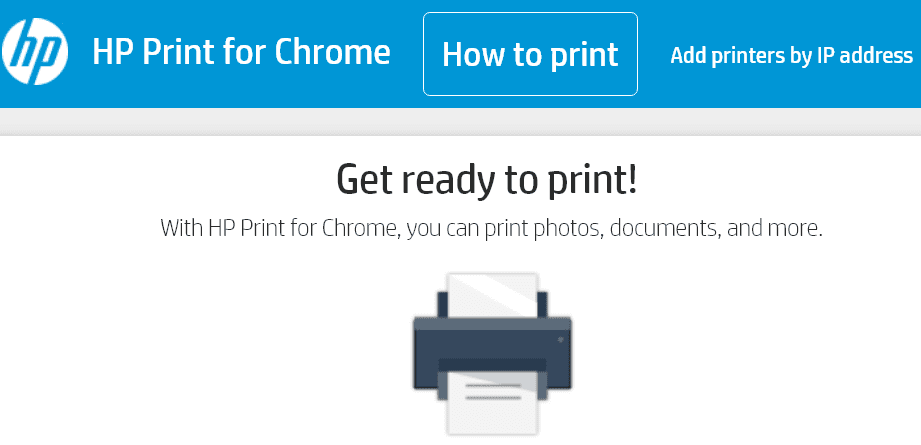
Ако добијете ову грешку док покушавате да штампате из Цхроме прегледача, инсталирајте Апликација ХП Принт за Цхроме. Инсталирајте ово проширење на свој претраживач и проверите да ли можете да штампате сада.
Када се проширење инсталира, можете брзо да штампате датотеке са Гмаил-а, Гоогле докумената и других услуга на мрежи.
- Покрените Цхроме прегледач и отворите е-пошту или документ који желите да одштампате.
- Затим кликните на Принт икона.
- Под Одредиште, изаберите Дугме за промену.
- Изаберите свој штампач и притисните Принт.
Ако сте на бежичној вези, ваш Цхромебоок и штампач морају да буду на истој мрежи.
Ажурирајте свој штампач
Инсталирање најновијег ажурирања фирмвера штампача може решити овај проблем. Ваш штампач можда неће радити исправно ако користите старе верзије фирмвера. Идите до подешавања штампача и изаберите опцију ажурирања. Ако то никада раније нисте радили, идите на страницу подршке произвођача вашег штампача да бисте добили одређена упутства за ваш модел штампача.
Исто важи и за ваш Цхромебоок. Ажурирајте га на најновију верзију Цхроме ОС-а. Иди на Подешавања, изаберите О Цхроме ОС-у а затим изаберите Провери ажурирања.
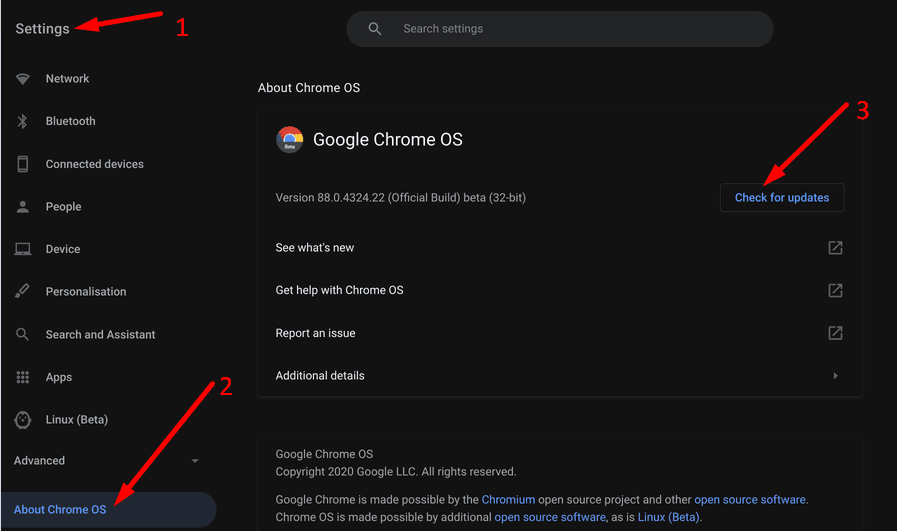
Користите другачији метод упаривања
Постоје два начина на која можете да повежете штампач са Цхромебоок-ом: путем бежичне везе или УСБ везе. Ако штампач не успе да штампа на бежичној вези, пређите на УСБ везу и проверите да ли ради.
Додајте свој штампач поново
- Иди на подешавања, клик Напредно и изаберите Штампање.
- Затим изаберите Штампачи.
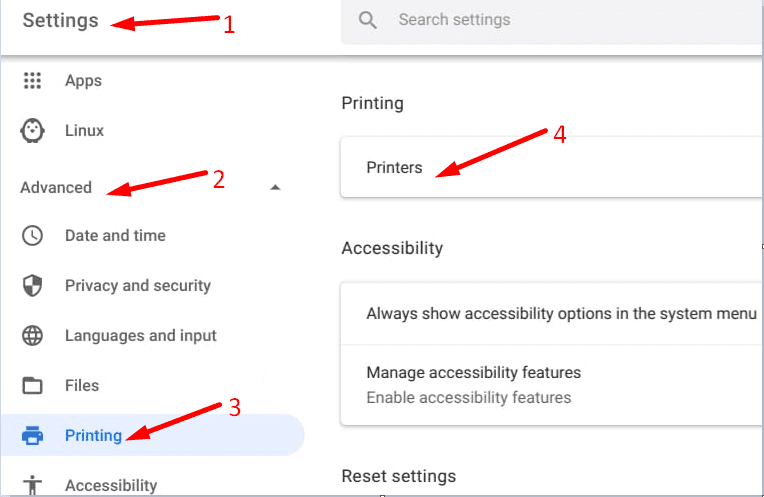
- Идите на назив вашег тренутног штампача и изаберите Више → Уклони.
- Само напред и поново подесите штампач.
Закључак
Ако ваш Цхромебоок каже да није успео да подеси штампач, користите други метод упаривања и ажурирајте ОС и фирмвер штампача. У крајњем случају, уклоните штампач и поново га додајте.
Заиста смо радознали да сазнамо како је процес решавања проблема прошао за вас. Поделите своје мисли у коментарима испод.